Kako isključiti provjeru pravopisa na iPhoneu

Značajka provjere pravopisa na iPhoneu zapravo nije potrebna i ponekad može utjecati na proces unosa sadržaja.

Značajka provjere pravopisa na iPhoneu zapravo nije potrebna i ponekad može utjecati na proces unosa sadržaja. Ako je tako, možemo isključiti provjeru pravopisa na iPhoneu tako da iPhone ne ispravlja automatski sadržaj kada upisujete tekst na uređaju, u slučaju posebnih riječi. U nastavku su upute za isključivanje provjere pravopisa na iPhoneu.
Upute za isključivanje provjere pravopisa na iPhoneu
Korak 1:
Na sučelju na iPhoneu, korisnici kliknu na General Settings , a zatim kliknu na Keyboard za podešavanje.
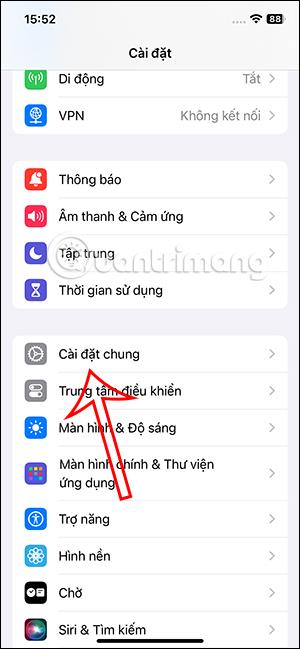
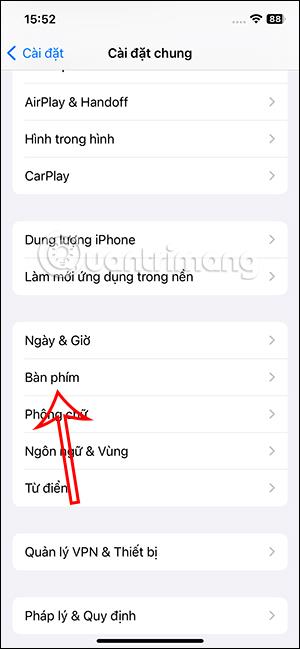
Korak 2:
Prijeđite na prilagođeno sučelje za tipkovnicu na iPhoneu. Pomaknite se prema dolje pod Sve tipkovnice i vidjet ćete opciju Provjera pravopisa . Samo trebate pomaknuti gumb s bijelim krugom ulijevo kako biste isključili provjeru pravopisa na iPhoneu .
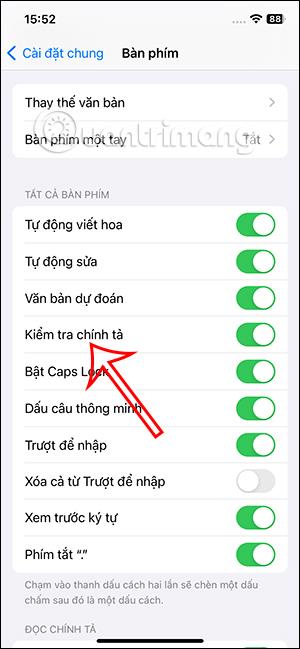

Stoga vam iPhone više neće prikazivati pravopisne pogreške i netočne interpunkcijske znakove kada je sadržaj na iPhoneu.
Upute za isključivanje automatskog ispravljanja na iPhoneu
Također u ovom sučelju, korisnici će vidjeti opciju Auto-correct. Ako ne želite da vaš iPhone automatski ispravlja sadržaj unesen na vaš iPhone, možete isključiti ovu opciju automatskog ispravljanja pomicanjem gumba s bijelim krugom ulijevo kako biste je isključili.
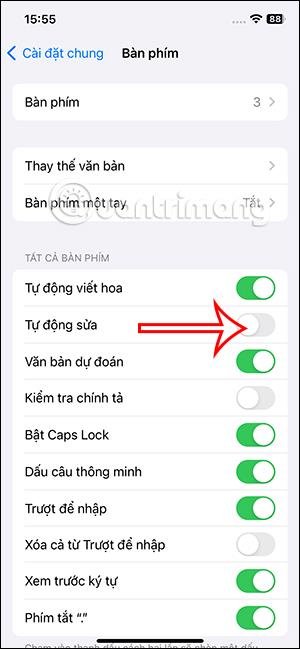
Ili u sučelju tipkovnice kliknite donju ikonu sfere . Zatim odabiremo postavke tipkovnice .
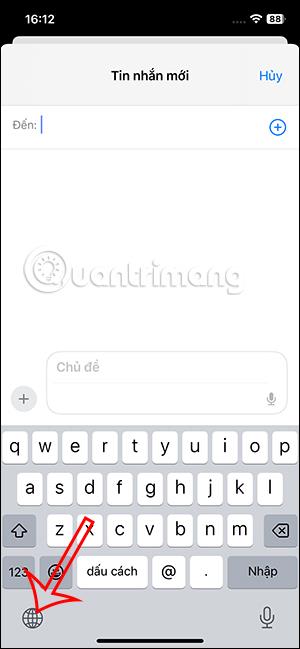
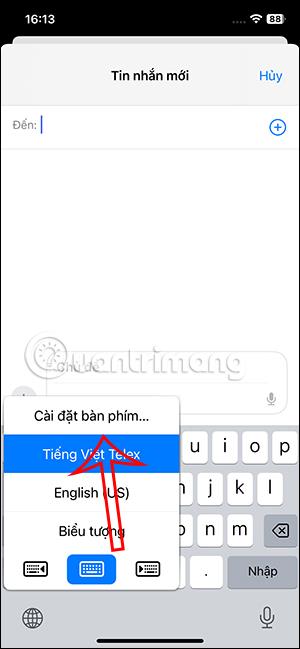
Prikazujući sučelje za prilagodbu tipkovnice na iPhoneu, također isključujemo način automatskog ispravljanja kako iPhone ne bi automatski ispravljao sadržaj koji unesete na telefonu.
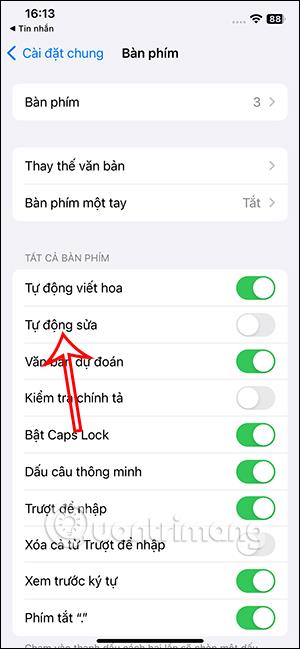
Provjera zvuka je mala, ali vrlo korisna značajka na iPhone telefonima.
Aplikacija Fotografije na iPhoneu ima značajku uspomena koja stvara zbirke fotografija i videozapisa s glazbom poput filma.
Apple Music iznimno je narastao otkako je prvi put lansiran 2015. Do danas je to druga najveća svjetska platforma za streaming glazbe koja se plaća nakon Spotifyja. Osim glazbenih albuma, Apple Music također je dom tisućama glazbenih videa, 24/7 radio postaja i mnogih drugih usluga.
Ako želite pozadinsku glazbu u svojim videozapisima, ili točnije, snimite pjesmu koja svira kao pozadinsku glazbu za video, postoji izuzetno jednostavno rješenje.
Iako iPhone uključuje ugrađenu aplikaciju Vrijeme, ponekad ne pruža dovoljno detaljnih podataka. Ako želite nešto dodati, postoji mnogo opcija u App Storeu.
Osim dijeljenja fotografija iz albuma, korisnici mogu dodavati fotografije u zajedničke albume na iPhoneu. Možete automatski dodavati fotografije u dijeljene albume bez ponovnog rada iz albuma.
Postoje dva brža i jednostavnija načina za postavljanje odbrojavanja/tajmera na vašem Apple uređaju.
App Store sadrži tisuće sjajnih aplikacija koje još niste isprobali. Uobičajeni pojmovi za pretraživanje možda neće biti korisni ako želite otkriti jedinstvene aplikacije, a nije zabavno upustiti se u beskrajno listanje s nasumičnim ključnim riječima.
Blur Video je aplikacija koja zamućuje scene ili bilo koji sadržaj koji želite na svom telefonu kako biste nam pomogli da dobijemo sliku koja nam se sviđa.
Ovaj članak će vas uputiti kako instalirati Google Chrome kao zadani preglednik na iOS 14.









